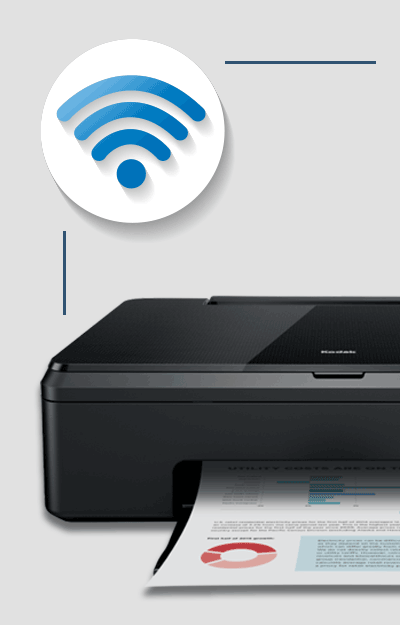Tabela e përmbajtjes
Printerët Kodak kanë një reputacion ndërkombëtar për cilësinë dhe besueshmërinë e tyre të shkëlqyer. Megjithatë, disa përdorues kanë vërejtur probleme me lidhjen e printerëve të tyre Kodak me një rrjet WiFi.
Tani problemi mund të rrjedhë nga moskonfigurimi i saktë i printerit. Ose, mund të ndodhë për shkak të ndonjë problemi më të thellë.
Cilido qoftë arsyeja, këtu është një artikull i detajuar për t'ju ndihmuar të lidhni printerin tuaj Kodak me rrjetin tuaj Wi-Fi dhe të filloni të printoni me valë.
Pra, pa u zgjatur më tej. le të fillojmë:
Si mund ta konfiguroj/lidh printerin tim Kodak me WiFi?
Arsyeja më themelore që nuk mund ta lidhni printerin Kodak me rrjetin tuaj me valë është se nuk është konfiguruar saktë. Pra, gjëja e parë që do të provojmë është të ndjekim magjistarin zyrtar të konfigurimit për të lidhur printerin Kodak me rrjetin tuaj Wireless.
Tani, për ta bërë këtë, keni dy metoda. Ne do t'i diskutojmë të dyja dhe gjithashtu do t'ju inkurajojmë t'i provoni të dyja.
Metoda – 1: Lidhni Kodak Printer Online duke përdorur Wi-Fi Setup Wizard
- Shtypni butonin Home në printerin tuaj Kodak.
- Kaloni te cilësimet e rrjetit duke përdorur tastin e shigjetës djathtas.
- Këtu do të gjeni programin WiFi Setup Utility. Klikoni mbi të. Vini re se kur zgjidhni Wi-Fi Setup Utility, ai aktivizon automatikisht radion Wi-Fi. Kështu që kontrolloni nëse është i ndezur apo jo.
- Do të merrni një ekran që shfaq të gjitha rrjetet me valë të disponueshme.Ju mund t'i shfletoni ato duke përdorur shigjetat lart dhe poshtë. Së pari, zgjidhni emrin e rrjetit me të cilin dëshironi të lidheni.
- Nëse emri i rrjetit tuaj nuk është i dukshëm, atëherë zgjidhni opsionin Re-scan për të detyruar printerin të kërkojë përsëri rrjetin tuaj me valë. Nëse ende nuk mund ta gjejë, kontrolloni nëse ruteri WiFi është i ndezur, nëse është vendosur fizikisht afër printerit ose emri i rrjetit (SSID) është caktuar si i dukshëm. Gjithashtu, kontrolloni nëse keni aktivizuar filtrimin e adresës IP në ruterin tuaj për arsye sigurie. Nëse po, shtoni adresën IP të printerit në të.
- Pasi të shihni rrjetin tuaj me valë, lidheni me të. Printeri do t'ju kërkojë të zgjidhni një fjalëkalim përdoruesi. Ju mund ta bëni këtë duke përdorur tastierën në ekran dhe mbani mend se është e ndjeshme ndaj shkronjave të vogla.
- Pas konfigurimit të fjalëkalimit të ri të rrjetit, klikoni OK.
- Më pas, një mesazh konfirmimi do të shfaqet në ekran. Klikoni Next, dhe printeri juaj duhet të lidhet me sukses me rrjetin tuaj WiFi. Për ta konfirmuar këtë vetë, shikoni LED-in e lidhjes Wi-Fi. Duhet të ndalojë së pulsuari dhe të mbetet i ndezur.
Dhe kaq – duhet të keni lidhur me sukses printerin tuaj Kodak me rrjetin tuaj WiFi. Por në rast se ende përballeni me probleme, provoni metodën e mëposhtme.
Metoda – 2: Lidhni printerin Kodak duke përdorur WPS
WPS është shkurtim i "Konfigurimit të mbrojtur Wi-Fi" dhe është një veçori që lejon për një lidhje me një prekje midis celularit tuajruter dhe pajisje të tjera. Këtu është një udhëzues i shpejtë se si të përdorni WPS për t'u lidhur me printerin tuaj Kodak.
Shiko gjithashtu: Si të lidhni Xbox One me WiFi të Hotelit- Si më parë, shtypni butonin Home, shkoni te Cilësimet e rrjetit dhe klikoni Wi-Fi Setup Wizard. Por këtë herë, klikoni në WPS Connect.
- Tani shtypni butonin WPS në ruterin tuaj me valë. Duhet të ketë një buton fizik mbi të, ose mund të klikoni në një çelës virtual në softuerin e pajisjes.
- Më pas, zgjidhni opsionin Push Button Configuration në printerin tuaj dhe zgjidhni opsionin WPS për ruterin tuaj me valë.
- Shtypni OK në panelin e kontrollit. Tani duhet të vini re SSID-në tuaj ose emrin e rrjetit që shfaqet në listën e rrjeteve me valë të disponueshme në printerin tuaj.
- Trokitni lehtë mbi SSID për rrjetin tuaj Wi-Fi dhe futni fjalëkalimin tuaj për t'u lidhur me të.
- Ngjashëm si më parë, kontrolloni LED-in e lidhjes WiFi për të konfirmuar që lidhja është e qëndrueshme dhe aktive.
Dhe kaq! Urime, ju keni konfiguruar me sukses printerin tuaj Kodak për të punuar me rrjetin tuaj Wi-Fi. Tani duhet të jeni në gjendje të merrni printime me valë.
Por nëse ende përballeni me probleme, lexoni më tej për të gjetur rregullime të mundshme.
Pse printeri im Kodak nuk do të printojë me valë?
Pasi të keni lidhur siç duhet printerin Kodak me rrjetin tuaj me valë, nëse ende nuk mund të bëni printime me valë, mund të vuani nga probleme me drejtuesin.
Këtu është një udhëzues i shpejtë se si të rregulloni Kodak probleme me drejtuesin e printerit në të dy Windowsdhe Mac.
Si të lidhni printerin Kodak me Windows?
- Hapni shfletuesin tuaj të internetit dhe shkoni në faqen zyrtare të internetit të Kodak dhe kërkoni për modelin e printerit tuaj.
- Do të gjeni shumë lidhje shkarkimi për drejtuesit e printerit. Shkarkoni atë që është për Windows.
- Pasi shkarkimi të përfundojë, kliko me të djathtën mbi drejtues dhe zgjidh "Properties".
- Tani shkoni te "Compatibility" dhe aktivizoni "Run this program në modalitetin e përputhshmërisë." Më pas, nga menyja rënëse, zgjidhni OS tuaj.
- Pasi të keni mbaruar, instaloni drejtuesin e Printerit Kodak në kompjuterin tuaj.
- Pasi të instalohet, hapni panelin e kontrollit të Kodak Printer. Më pas, ndiqni udhëzimet në ekran për të lidhur printerin Kodak me kompjuterin tuaj.
Nëse PC juaj Windows ende nuk lidhet me printerin, atëherë ekzekutoni aplikacionin e zgjidhjes së problemeve. Klikoni Next dhe lëreni të kërkojë për probleme të lidhura. Duhet të duhen dy minuta dhe t'ju tregojë problemin themelor.
Si ta lidhni printerin Kodak me Mac?
- Si më parë, shkoni në faqen zyrtare të Kodak për të kërkuar modelin e printerit tuaj, por shkarkoni drejtuesin për Mac këtë herë.
- Përpara se të klikoni instaloni, sigurohuni që drejtuesi i printerit firmware është i përditësuar.
- Më pas, hapni skedarin e drejtuesit .dmg dhe filloni procesin e instalimit të drejtuesit duke ndjekur udhëzimet në ekran.
- Pasi të përfundojë instalimi i drejtuesit, shkoni te Preferencat e Sistemit , dhe më pas nënSkeda "Hardware", zgjidhni "Print & Opsioni "Fax".
- Këtu do të gjeni një buton "+". Klikoni mbi të dhe nuk do të mund ta shtoni printerin tuaj në Mac.
- Pasi të keni përfunduar, zgjidhni opsionin "Home" dhe më pas drejtohuni te Cilësimet e Rrjetit për të përfunduar procedurën e konfigurimit të Wi-Fi për Kodak-un tuaj printer.
Si të rregulloni problemet e lidhjes me valë në printerët e njohur Kodak?
Dy seksionet e fundit ishin pak të përgjithshme, duke ndarë disa hapa standardë që mund të ndiqni për të lidhur printerin Kodak me rrjetin tuaj pa tel. Por, duke u thënë kështu, sipas pyetjeve që morëm nga përdoruesit tanë, disa printera Kodak vuajnë nga shumë probleme me rrjetin sesa të tjerët.
Këta printera janë konkretisht – Kodak ESP Office 2015, Kodak Verite 50 dhe Kodak ESP 5250.
Si i tillë, këtu është një udhëzues më i detajuar se si të konfiguroni dhe rregulloni këta dy printera:
Rregullimi i problemit të Kodak Verite 50
Këtu janë disa hapa që ju mund të ndiqni dhe kontrolloni për të krijuar një lidhje midis printerit tuaj Kodak Verite 50 dhe rrjetit tuaj me valë:
- Sigurohu që po përdor fjalëkalimin e duhur të rrjetit kur lidh printerin me WiFi. <>
- 7>Sigurohuni që funksioni me valë të jetë i aktivizuar në printerin tuaj.
- Kontrolloni nëse keni zgjedhur emrin e duhur të rrjetit me valë ose SSID.
- Rivendosni printerin tuaj dhe rikonfiguroni procedurën e konfigurimit të Wi-Fi .
Konfigurimi me valë i Kodak ESP 5250
Kodak ESP 5250përballet me probleme të rrjetit nëse e keni bërë konfigurimin e tij sipas metodës 1 siç u diskutua më lart. Megjithatë, nëse ndiqni metodën numër 2, e cila përfshin lidhjen duke përdorur WPS, pajisja nuk ka probleme lidhjeje.
Konfigurimi me valë i Kodak ESP Office 2150
Sipas shumicës së përdoruesve, Kodak Problemi i ESP Office 2150 u zgjidh menjëherë pas instalimit të drejtuesit të duhur.
Shiko gjithashtu: Si të përdorni WiFi si Bluetooth në telefonat inteligjentë & KompjuterëtSi i tillë, nëse po përdorni këtë printer, atëherë shkoni në faqen zyrtare të Kodak dhe shkarkoni dhe instaloni drejtuesin e duhur dhe do të jeni në gjendje për të marrë printime me valë në një kohë të shkurtër.
Përfundim
Pra, kjo na çon në fund të udhëzuesit tonë të shpejtë për konfigurimin e printerit tuaj me valë Kodak për t'u lidhur me rrjetin tuaj WiFi. Shpresojmë ta keni gjetur këtë të dobishme dhe t'ju ndihmojë të rregulloni çdo problem lidhjeje që keni përjetuar.
Për t'i përmbledhur gjërat, fillimisht duhet të kontrolloni nëse e keni konfiguruar saktë printerin tuaj me valë për t'u lidhur me WiFi. Nëse e keni bërë këtë, sigurohuni që kompjuteri juaj të ketë të instaluar drejtuesin e duhur. Ndjekja e kësaj duhet të zgjidhë çdo problem me valë në printerin tuaj Kodak.
Por nëse ende përballeni me probleme lidhjeje, ju rekomandojmë të shkoni dhe të kontrolloni manualin ose dokumentacionin që erdhi me printerin tuaj. Nëse edhe kjo nuk ju ndihmon, atëherë është koha për të dërguar postime mbështetëse në qendrën e kujdesit ndaj klientit të Kodak.